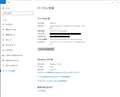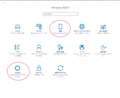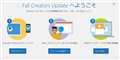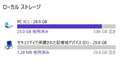���̃y�[�W�̃X���b�h�ꗗ�i�S2190�X���b�h�j![]()
| ���e�E�^�C�g�� | �i�C�X�N�`�R�~�� | �ԐM�� | �ŏI���e���� |
|---|---|---|---|
| 6 | 7 | 2018�N2��2�� 17:28 | |
| 2 | 4 | 2018�N2��1�� 00:15 | |
| 7 | 7 | 2018�N1��31�� 23:02 | |
| 8 | 27 | 2018�N1��22�� 01:53 | |
| 10 | 6 | 2018�N1��21�� 11:44 | |
| 12 | 52 | 2018�N1��16�� 12:42 |
- �u����̍i���݁v�̖��ԐM�A�������͍ŐV1�N�A�����ς݂͑S���Ԃ̃N�`�R�~��\�����Ă��܂�
OS�\�t�g > �}�C�N���\�t�g > Windows 10 Pro ���{���
USB�������̃p�b�P�[�W�ł��w�����܂������A�o�[�W�����́A�ǂ��ł킩��܂����H
�p�b�P�[�W��USB�������ƃ��C�Z���X�J�[�h�̂ǂ����Ƀo�[�W���������Ă���̂ł����H
![]() 0�_
0�_
�o�[�W�����̋L�ڂ͓��ɂȂ��͂��ł��B
�`Update�K�p�ς݂̃p�b�P�[�W���Ŕ��f����݂̂��Ǝv���܂��B
�����A�����ōŐV�̃C���X�g�[�����f�B�A��USB�������ō�肳������A�Â��p�b�P�[�W�̃v���_�N�g�L�[�ł��ŐV�o�[�W�����ŃC���X�g�[���͉\�ł��B
�����ԍ��F21563380
![]() 2�_
2�_
http://kakaku.com/prdcompare/prdcompare.aspx?pd_cmpkey=K0001020025_K0000915758_K0000800907&pd_ctg=0310&spec=101_1-1-2
����ȕ��ނ��� �H�H�H
����USB�ł��C�ŐV�ł��C�_�E�����[�h�ł��܂��B
https://www.microsoft.com/ja-jp/software-download/windows10
�����ԍ��F21563386
![]() 1�_
1�_
setup.exe�̃^�C���X�^���v�̔N���Ŕ��f�ł��܂��B
1507/1511(1510)/1607/1703/1709
�����ԍ��F21563403
![]() 0�_
0�_
�p�b�P�[�W��SKU��JAN�R�[�h���L����Ă��܂����A����ȊO�Ńo�[�W�����̈Ⴂ�͕�����܂���B
https://akiba-pc.watch.impress.co.jp/docs/news/news/1097083.html
https://akiba-pc.watch.impress.co.jp/docs/news/news/1023927.html
���f�B�A�쐬�c�[���ōŐV�ł̃C���X�g�[�����f�B�A���쐬�o���܂��B
�����ԍ��F21563417
![]()
![]() 1�_
1�_
2018/02/02 15:44�i1�N�ȏ�O�j
�v���_�N�g�L�[���w���������ƂɂȂ�̂Œ��g��MS�̃z�[���y�[�W�ɂ���ISO�f�B�X�N�삷��̂ƒ��g�͓����ł��B�v�́A�_�E�����[�h�����炻���ɍw�������L�[�̔ԍ���ł����ނ��ƂŎ�����OS�ɂȂ���Ă������Ƃł��B�������Ȃ���Ώ�ɍŐV�ł�win10�o�[�W�������Ă������Ƃł��B�Ƃ����̂́Awin10�̃o�[�W�������\�t�g�ɂ���ẮA�K���Ȃ����Ƃ�����炵�����̂��߁A�X�V�����Ȃ��t���[�\�t�g������炵���ł��B�A�j�o�[�T���[��fall�Ƃł́A�o�b�N�A�b�v�\�t�g�Ńf�[�^�[�͎��邪�������삪�ł��Ȃ��Ƃ������Ƃ����ۂ���܂��B
�����ԍ��F21563494
![]()
![]() 1�_
1�_
���L�L�ɂ�[������
SETUP.EXE�̐��i�o�[�W�����́@10.0.14393.0�@�ł��B
�����ԍ��F21563528
![]() 0�_
0�_
�����玸�� �I
�uWindows 10 Anniversary Update�v�ƌĂ�C�o�[�W�����ԍ��́uWindows 10 �o�[�W���� 1607�v ���h�ԍ��́u14393�v
�ƌ������ƁB
�����ԍ��F21563719
![]()
![]() 1�_
1�_
OS�\�t�g > �}�C�N���\�t�g > Windows 10 Home ���{��� KW9-00490
���̏��i�̏ڍ��őΉ�OS win7,win8�ƕ\������Ă���̂ł����A�ǂ������Ӗ��ł��傤���H�N���[���C���X�g�[���o���Ȃ��̂ł��傤���H
�����ԍ��F21559235�@�X�}�[�g�t�H���T�C�g����̏�������
![]() 1�_
1�_
�ǂ������Ă���̂ł��傤���H
���Ԃ�A�A�b�v�O���[�h�Ŏg�p����ꍇ�̑Ώ�OS���Ǝv���܂��B
�N���[���C���X�g�[���͉\�ł��B
�����ԍ��F21559286
![]()
![]() 0�_
0�_
>>���̏��i�̏ڍ��őΉ�OS win7,win8�ƕ\������Ă���̂ł����A�ǂ������Ӗ��ł��傤���H�N���[���C���X�g�[���o���Ȃ��̂ł��傤���H
Windows 7�A8,1����A�b�v�O���[�h����v���ł��傤�B���ɏ㏑���C���X�g�[���ɂ͕K�v�ł��B
>���g���� PC �܂��̓^�u���b�g�� Windows 10 �ɃA�b�v�O���[�h����ɂ́A�ȉ��̍ŏ��n�[�h�E�F�A�v�������K�v������܂��B�f�o�C�X���A�b�v�O���[�h�\���ǂ����ɂ��ẮA���̑��̗v�����e�����܂��̂ŁA�ȍ~�̐������悭���ǂ݂��������B
>�ŐV�� OS:
>���g���̃f�o�C�X��ŁAWindows 7 Service Pack 1 (SP1) �܂��� Windows 8.1 Update �����삵�Ă��邱�Ƃ��m�F���Ă��������B
https://www.microsoft.com/ja-jp/windows/windows-10-specifications#system-specifications
�܂��A�N���[���C���X�g�[������̂́A�ܘ_�\�ł��B
Amazon�J�X�^�}�[���r���[���B
>HDD�����C���h���C�u�ɂ��Ă��܂������R�N�o�߂��ėe�ʕs���E���x�ቺ�Ȃǖ�肪�o�Ă����̂ŁA���̓xSSD+HDD�ɑg�ݒ����܂����B
>�T���f�B�X�N��SSD�ɃI�����C���R�[�h�ł�Windows10���N���[���C���X�g�[�����܂������A���̂̂S�O�����ŏI���܂����B
http://amzn.asia/3tppoBK
�����ԍ��F21559290
![]()
![]() 1�_
1�_
��������肪�Ƃ��������܂��B
�w�����悤���Ƃ��X�̃y�[�W�ɓ����Ă����ƁA������Ă��܂����B
���S���܂����B���肪�Ƃ��������܂����B
�����ԍ��F21559309�@�X�}�[�g�t�H���T�C�g����̏�������
![]() 0�_
0�_
e-TREND�̃E�F�u�T�C�g
https://www.e-trend.co.jp/items/1167629
�ɂ́A
�}�C�N���\�t�g WIN HOME KW9-00490 [Win 10 Home 32/64bit USB�t���b�V���h���C�u]
�^�@�ԁF KW9-00490
�������F 2017�N12��15��
���i�� �yUSB�������z Windows 10 Home ���{��� KW9-00490 [Windows�p]
�^�� KW900490
JAN�R�[�h 4549576074870
�Ή�OS Windows 7 Service Pack 1 (SP1) �܂��� Windows 8.1 Update
�ȉ���
�Ƃ���܂��B
�u�Ή�OS�v������L�̂悤�ɋL�ڂ����̂́A�����̊ԈႢ�ł��傤�B
Windows 7 Service Pack 1 (SP1) �܂��� Windows 8.1 Update���ғ����Ă��Ȃ��p�\�R���ɂ́A��LOS���i���C���X�g�[���ł��Ȃ��A
�Ƃ������Ƃł͂Ȃ��Ǝv���܂��B
�����ԍ��F21559427
![]() 0�_
0�_
Windows7 �� Windows10 �̖����A�b�v�O���[�h�s���Ă�����Windows7�ɖ߂��܂������A
���̎���PC���s���ɂȂ��Ă����̂ŐV���Ɏ���PC��g�����Ǝv���̂ł����A
�O����PC��OS���ڍs���ĐV����Windows10 �ɃA�b�v�O���[�h�o����̂ł��傤���H
![]() 0�_
0�_
�V����PC��g�ݗ��Ă�O�ɁA���݂�PC��Win10�ɍēx�A�b�v�O���[�h���Ă��������B
���̍�MS�A�J�E���g��o�^���āA���̃A�J�E���g��OS��R�Â������Ă��K�v������܂��B
���̌�V��������PC�ɃC���X�g�[���ۂɁA���[�U�[�A�J�E���g���ɓo�^����MS�A�J�E���g�ɂ���Ζ��͂Ȃ��͂��ł��B
�ꉞWin7�̃v���_�N�g�L�[���L���Ȃ͂��ł��̂ŁA�������͂��Ă��悢���Ǝv���܂��B
�����ԍ��F21558773
![]() 2�_
2�_
�C��
���̌�V��������PC�ɃC���X�g�[���ۂɁA���[�U�[�A�J�E���g���ɓo�^����MS�A�J�E���g�ɂ���Ζ��͂Ȃ��͂��ł��B
��
���̌�V��������PC��Win10���C���X�g�[���ۂɁA���[�U�[�A�J�E���g���ɓo�^����MS�A�J�E���g�ɂ���Ζ��͂Ȃ��͂��ł��B
�����ԍ��F21558787
![]() 1�_
1�_
��EPO_SPRIGGAN����
�������ԐM���肪�Ƃ��������܂��B
����Windows7�̕����g���₷���̂ŁAWindows�V�̂܂܈ڍs�����̂�Windows10�ɃA�b�v�O���[�h����̂ł͏o���Ȃ��̂ł��傤���H
�����ԍ��F21558878�@�X�}�[�g�t�H���T�C�g����̏�������
![]() 0�_
0�_
�V����CPU��}�U�[�{�[�h��USB�|�[�g��USB�R�D�O�̂��߁AWin7���C���X�g�[������ۂɃL�[�{�[�h��}�E�X�����삵�Ȃ��Ȃ�ꍇ������܂��B
���̂��߁A�C���X�g�[���͍ŏ�����Win10�ŃC���X�g�[�������ق����悢�ł��傤�B
���s��PC�ŗ\��USB�������ɃC���X�g�[�����f�B�A���쐬���Ă����Ɗy�ł���B
����Intel�̑�V����ȍ~�AAMD��Ryzen��Win10�̂ݑΉ��̂��߃h���C�o���Ή����Ă��Ȃ����Ƃ������̂ŁAWin7���C���X�g�[�����Ă���ƂȂ�Ɨ]�v�Ȏ�Ԃ�������܂��B
�����ԍ��F21558952
![]()
![]() 1�_
1�_
���L�T�C�g���Q�l�ɂ��ĉ������B
>Windows 10 �o�[�W����1607�ȍ~�ł�Microsoft�A�J�E���g�ł̉^�p�������K�{�ɁA���C�Z���X�F�̖��
https://solomon-review.net/windows10-necessary-to-use-microsoft-account/
�����ԍ��F21558988
![]()
![]() 1�_
1�_
�V�����p�\�R���ɁAWindows 7�̃v���_�N�g�L�[��Windows 10���N���[���C���X�g�[���B
����ŁA���C�Z���X�F���ʂ�A��Ԋy�B
���݂̃p�\�R���͑��₩�Ɏg�p�𒆎~���邱�ƁB
�v���_�N�g�L�[���t�����Ȃ�������A���C�Z���X�F���ʂ�Ȃ������ꍇ�́A
���݂̃p�\�R���ɁA�v���_�N�g�L�[������܂���ŁAWindows 10���N���[���C���X�g�[�����A
�}�C�N���\�t�g�A�J�E���g�ɕR�t�����ă��C�Z���X�ړ����s���܂��傤�B
����x�AWindows 10�ɖ����A�b�v�O���[�h�����p�\�R���́AHDD���������āA�v���_�N�g�L�[��
������܂���ŁA�N���[���C���X�g�[������A���C�Z���X�F����܂��B
�EWindows 10 1607 �̐V�@�\ ���C�Z���X�̈ړ��������Ă݂�
http://bbs.kakaku.com/bbs/-/SortID=20090078/
�����ԍ��F21559062
![]()
![]() 2�_
2�_
���L�L�ɂ�[������
���L�n65����
��EPO_SPRIGGAN����
�݂Ȃ���A�����̏ڂ����ԐM���肪�Ƃ��������܂��B
�VPC��g��ł݂Ă��玎���Ă݂����Ǝv���܂��B
��芸�������͕̔߂����Ă��������܂��B
���肪�Ƃ��������܂����B
�����ԍ��F21559179
![]() 0�_
0�_
�{�����肪�Ƃ��������܂��B
Dell����PC���͂��A�Z�b�g�A�b�v���I������̂ʼnh���C�u���쐬���܂����B
2���Ԏ�쐬�ɂ��������̂ł����A
http://it.english-and-paso.com/soft/kaihuku-drive-kakunin/
������̃T�C�g�ɏ]���č쐬�������������m�F����ƁA
�u�f�o�C�X�̎g�p�v���N���b�N������I���ł���̂��A
Onboard NIC(IPV4)
Onboard NIC(IPV6)
��2��ނ݂̂����\������܂���ł����B���O���炵��Onboard�Ȃ̂�USB�Ƃ������PC�̉����̕��i�̂悤�Ɏv���܂��B
���͍ŏ��̃Z�b�g�A�b�v�̍ہAmicrosoft�A�J�E���g�ŃT�C���C�����Ă��܂��A�O�̃p�\�R���̃t�@�C����ǎ��Ȃǂ��F�X��������Ă��܂����悤�ŁA
���������V�����p�\�R���Ȃ̂ŐS�@��]�g�����������̂ƁA�O��PC����͕K�v�ȃt�@�C����f�[�^�݈̂ڂ��Ă��̃p�\�R���̓f�[�^�����ꂢ�ȏ�ԂŎg�����ƍl���Ă����̂�����A�H��o��Ԃւ̖߂�����Dell�̃T�|�[�g�ɓd�b�ŕ����܂����B
����Ɖh���C�u���g�킸�ɁA
�u�I�v�V�����̑I���v��ʂ���
�u�g���u���V���[�e�B���O�v���N���b�N��
�uFactory Image Restore�v��I�Ԃ��ƂōH��o��Ԃɖ߂���Ƃ̂��Ƃł����B
�������h���C�u����̃��J�o�������Z���ԂōςނƂ̂��ƂŁA���̕��@�Ń��J�o�����A���[�J���A�J�E���g�ŃT�C���C�����A�g����悤�ɂȂ�܂����B
���̖₢���킹�̍ہA�쐬�����͂��̉h���C�u���u�f�o�C�X�̎g�p�v���ɏo�Ă��Ȃ��̂łǂ�����悢����q�˂��Ƃ���A
PC���N������ہAF12��A�ł���Əo�Ă����ʁiUEFI�H���ǂ��Ƃ����b�ł����j�ɕ\������Ă���Ζ��͂Ȃ��A�h���C�u�͎g�����Ԃł���Ƃ̂��Ƃł����B
���ۓd�b�ł����邪�܂܂ɑ��삷��Ɖh���C�u���쐬����USB�Ǝv������̂��\������܂����B
�d�b��A�h���C�u�Ƃ��Ďg�p���Ă��Ȃ�USB���w����F12��A�ł��Ă݂�ƁAUSB�͕\������Ȃ������̂ł�����Ɖh���C�u�͍쐬�ł��Ă���̂��ȂƂ��v���܂��B
�b���U�炩���Ă��܂����̂Ŏ�����܂Ƃ߂܂��ƁA
�P�A�u�f�o�C�X�̎g�p�v���ɕ\������Ă��Ȃ��Ă�F12��A�ł��ďo�Ă����ʂɂ���USB���\�������Ήh���C�u�͂�����ƍ쐬�ł��Ă���̂ł��傤���H
�Q�A�u�h���C�u�̎g�����v���Ō��������Ă��u�f�o�C�X�̎g�p�v����̃��J�o�����@�݂̂����o�Ă����AF12�A�Ō�̉�ʂ���̃��J�o�����@���o�Ă��܂��A����USB�ōH��o��Ԃɖ߂����Ƃ͂ł���̂ł��傤���B
F12�A�Ō�̉�ʂ�USB���\�����ꂽ��Ԃ̃��j�^�̉摜��Y�t���Ă����܂��B
�����Ȃ��Ă��܂����݂܂���B
PC�ɂ��܂�ڂ����Ȃ����̂Ŏ���̈Ӗ��̂킩�Ȃ����������邩������܂��A���ڂ������ǂ�����낵�����肢���܂��B
![]() 0�_
0�_
>�P�A�u�f�o�C�X�̎g�p�v���ɕ\������Ă��Ȃ��Ă�F12��A�ł��ďo�Ă����ʂɂ���USB���\�������Ήh���C�u�͂�����ƍ쐬�ł��Ă���̂ł��傤���H
�ʐ^��UEFI OPTIONS:�ɁuUSB1�@�|�@Windows�@Boot�@Manageer�`�v���\������Ă���̂��h���C�u���쐬����USB�������Ǝv���܂��B
�\������Ă���̂ŋN���p�̃������Ƃ��ĔF������Ă���̂ō쐬�ł��Ă���Ǝv���܂����A���ۂɎg���Ă݂Ȃ����Ƃɂ͊m���܂����ˁB
�\�Ȃ�OS�̓�����HDD��SSD���O���Ă����ċN�������Ă݂�Έꉞ���S�Ɋm�F�͂ł���Ǝv���܂��B
>�Q�A�u�h���C�u�̎g�����v���Ō��������Ă��u�f�o�C�X�̎g�p�v����̃��J�o�����@�݂̂����o�Ă����AF12�A�Ō�̉�ʂ���̃��J�o�����@���o�Ă��܂��A����USB�ōH��o��Ԃɖ߂����Ƃ͂ł���̂ł��傤���B
�h���C�u��USB����������N���ł���A���Ƃ�OS�̃C���X�g�[���Ɠ��l�ɉ�ʂɕ\�������ʂ�ɑI��ł����Ζ��͂Ȃ��͂��ł��B
��������A�H��o���̏�Ԃɖ߂�܂��B
�����ԍ��F21515217
![]() 0�_
0�_
USB1Windows Boot Manager(UFD 2.��Sillicon-Power 16G1.00)���h���C�u�ł͂Ȃ��ł��傤���B
�����ԍ��F21515229
![]() 2�_
2�_
�������܂��ˁB
USB1Windows Boot Manager(UFD 2.��Sillicon-Power 16G1.00)�@���@USB1 - Windows Boot Manager(UFD 2..0 Sillicon-Power16G1.00)
�����ԍ��F21515389
![]() 2�_
2�_
������̈Ӗ��͗ǂ�������܂��B
���́AWin10�ɂȂ��Ĉ�x�����h���C�u�ł̕������Ɏ��s���āA���ꂾ���ł́A�ǂ��ɂ��Ȃ�Ȃ���������܂����B
���̎��͕ʓrParagon backup�őSSSD�C���[�W�o�b�N�A�b�v���擾���Ă���ł����̂ʼn��Ƃ��Ȃ�܂����B
��ʂɂ́A���������ꍇ�́A���[�J�ł̏C�������ɂȂ�ł��傤�B
�ő��ɂȂ������Ǝv�������ł��ˁB
�����ԍ��F21515673
![]() 1�_
1�_
�h���C�u�����炭����ĂȂ�����ǂ�������ʐ��ڂ��o���ĂȂ����ǁA���ɐi��ł����Ċ������܂����݂����Ȃ̂ɍs��������܂����s�͂Ȃ���Ȃ��H
�R�c�Ƃ������A�h���C�u�͂����Ƃ������ɕK�v�ɂȂ���̂�����g���Â���USB���Ȃ�ׂ��V����USB�������̕���������������Ȃ���
�����ԍ��F21516155
![]() 0�_
0�_
�F�l�����肪�Ƃ��������܂��B
��͂�USB1���h���C�u�ŊԈႢ�Ȃ��悤�ł��ˁB
�C�ɂȂ�̂��ǂ����āu�f�o�C�X�̎g�p�v���ɕ\������Ȃ��̂ł��傤���H
�F��ȃ��[�J�[�̃T�|�[�g�T�C�g��l�̃u���O�����Ă��A�h���C�u�̎g�����Ƃ��Ắu�f�o�C�X�̎g�p�v������I�����Ďg���悤�ł��B
PC�̏����s�ǂ̉\��������̂ł��傤���H
����Ƃ�Dell��PC�͂����������̂Ȃ̂ł��傤���H
��EPO_SPRIGGAN����
���\������Ă���̂ŋN���p�̃������Ƃ��ĔF������Ă���̂ō쐬�ł��Ă���Ǝv���܂����A���ۂɎg���Ă݂Ȃ����Ƃɂ͊m���܂����ˁB
�\�Ȃ�OS�̓�����HDD��SSD���O���Ă����ċN�������Ă݂�Έꉞ���S�Ɋm�F�͂ł���Ǝv���܂��B
�܂������ݒ蓙�͂��Ă��Ȃ��̂ŁA�����ɂ��̉h���C�u���g���čH��o��Ԃɖ߂��Ă݂悤���ƍl���Ă��܂��B
OS�̓�����SSD���O���Ă��玎���Ă݂Ȃ��ƈ��S�ł͂Ȃ��̂ł��傤���H
�H��W��Ԃɂ����߂��Ȃ��Ȃ��Ă��܂��ȂǁA�A
SSD���O���̂�PC�̒m�����Ȃ��̂łł������ɂ���܂���B
USB�������̂����Ǝv���A�R��USB�i�S�ĂP�UGB�j�ɍ���Ă����ׂē������ʂł����B�i��1�͂��������̂ɋC�Â��ċ}���Ŕ����Ă����V�i�ł��j
�u�f�o�C�X�̎g�p�v���ɕ\������Ȃ��̂́ADell��PC�̎d�l�APC�̕s��A�����s�ǂȂlj��������ł��傤���H
�����ԍ��F21516785
![]() 1�_
1�_
�Ƃ����DELL��PC�̌^�Ԃ͉��ł��傤���H
�����ԍ��F21516813
![]() 0�_
0�_
���L�n65����
XPS�^���[�Ƃ����f�X�N�g�b�v�ł��B
XPS8930�Ƃ����^�Ԃ��Ǝv���܂��B
�����ԍ��F21516893
![]() 0�_
0�_
>OS�̓�����SSD���O���Ă��玎���Ă݂Ȃ��ƈ��S�ł͂Ȃ��̂ł��傤���H
������Ęb�̗���I�ɉh���C�u�iUSB�j���m�F����Ƃ��ɁASSD�iHDD�j�����O���ƋN���h���C�u�i�N���f�B�X�N�j��USB�����ɂȂ邩��AOS���N�����Ă��܂�����m�F�����Ȃ̂ɊԈ���ăX�^�[�g�����Ⴄ��OS�����꒼���ɂȂ����Ⴄ���炻�������g���u����������邽�߂��Ă��ƂŁA���ۂɏo��Ԃɖ߂��i���J�o���j�ꍇ���Ƃ��̂܂܂ł�����
�Ƃ������A�O������C���X�g�[������f�B�X�N����������o��Ԃɖ߂��Ȃ����c
�i���ʂ͊m�F���邾���ł��O���K�v�͖������ǁA������̂Ƃ��̂��ƍl���ĊO���ƈ��S������Ă��Ƃ��Ɓc�j
>�u�f�o�C�X�̎g�p�v���ɕ\������Ȃ��̂́ADell��PC�̎d�l�APC�̕s��A�����s�ǂȂlj��������ł��傤���H
����PC�����ĂȂ�����m�F�o���Ȃ����ǁA�Ђ���Ƃ�����UEFI�iBIOS�j�̐ݒ�ʼn�������̂�������Ȃ���
�iUEFI�̋N����F2���������ȁH�j
�ݒ胁�j���[��Boot menu���Ē��ł��낢��m�F�i�ݒ�j�o���邩�Ɓc
�܂��A�����ŏo�Ă��Ȃ��Ă���ԍŏ���F12��USB�������i�h���C�u�j���I�ׂ���Ă��Ƃ�USB�N�����o������Ă��Ƃ��낤���炻�̂܂ܐi��ł����đ��v���Ǝv��
�����ԍ��F21517010
![]() 0�_
0�_
>OS�̓�����SSD���O���Ă��玎���Ă݂Ȃ��ƈ��S�ł͂Ȃ��̂ł��傤���H
���̋L�q�ɈӐ}�Ƃ��Ă͂ǂ��Ȃ邳������Ă���悤�ɁA�ԈႦ�Ă�OS�̓����Ă���HDD��SSD�ɏ������݂��s�킹�Ȃ����߂ł��B
�܂���USB�������ŋN�����A�C���X�g�[����Ƃ��n�߂����Ԃ܂łɂȂ邩���m�F���邱�Ƃł��B
������PC�ł͂Ȃ��̂ŊԈႦ�ăC���X�g�[�����n�߂Ď��s���܂����ƂȂ�ƐӔC�����܂��ALaMusique�����������Ă��܂����L���ŏC�������ɂȂ�͂��ł��B
���̂��߁A�Ȃ�ׂ���肪�N���Ȃ��悤�ɂƂ������ƂŁuHDD��SSD���O���Ċm�F�v�Ə����Ă��܂��B
���w�f�B�X�N�ƈႢUSB�������͂����ő��ɏ������݊ԈႦ�邱�Ƃ͂Ȃ��̂ŁA�C���X�g�[����Ƃ��n�߂����Ԃ܂ł����܂����͂Ȃ��Ǝv���܂��B
�����ł����N�d���p��PC�ʼnh���C�u�𒿂������܂������A��͂���v�Ȃ̂��S�z�ł����B
�ߋ���CD-R�Ń��J�o���[�f�B�X�N�����g�����Ƃ�����@�����Ȃ����Ƃ��L�����̂łǂ��Ȃ̂��^�S�ËS�ɂȂ��Ă��܂������A�I���W�i����HDD�̃N���[������ꂸ�h���C�u���g���ăC���X�g�[�����邱�ƂɂȂ����̂Ŋ������m�F�ł����͓̂s�����ǂ������̂ł����B
�����A�����ԁi�ǂ̂��炢���͕s���j���u���Ă����USB�����������e�������Ă��܂����Ƃ�����̂ŁA�����g�����Ǝv���ƃf�[�^�̌������N���Ă܂����Ƃ������Ƃ�����̂ŁA���XPC�ɑ}���Ċm�F�Ƃ����Ă������ق����ǂ��̂�������܂���B
�����ԍ��F21517047
![]() 1�_
1�_
���ǂ��Ȃ邳��
���ɂ킩��₷��������肪�Ƃ��������܂��B
�����̒m���ł������ł��܂����I
���̏ꍇ�A�Ԉ���ăX�^�[�g�iOS�����꒼���ɂȂ�j�����ꍇ�͍H��o��Ԃɖ߂�Ƃ������Ƃł������Ă���ł��傤���H
�h���C�u�̓���m�F���s�����Ǝv���Ă������߁A�����Z�b�g�A�b�v���Ă��牽���C���X�g�[��������͂��Ă��Ȃ��̂ōH��o�ׂɖ߂�̂ł���Ζ��͂Ȃ����Ǝv���Ă���̂ŁA���ۂ�F12�̉�ʂ�USB��I��ł݂悤�Ǝv���܂��B
�����H��o�ׂ̏�Ԃł͂Ȃ��A�{�i�I�ȏ������ɂȂ��Ă��܂��ꍇ�i���p�ꂪ�����炸�����肸�炢�\���ł��݂܂���jOS�̃v���_�N�g�L�[�H�Ƃ����̂��K�v��������A�e��h���C�o�������ŃC���X�g�[�����Ȃ���Ȃ�Ȃ��悤�ȏ�ԂɂȂ��Ă��܂��ƁA�����ł͂�������グ�Ȃ̂ŁA�H��o�ׂɖ߂������ƍl���Ă��܂��B�i��������ł���Z�b�g�A�b�v���邾���ŕ��ʂɎg����悤�Ȃ̂Łj
UEFI�̐ݒ肪�����̉\���������ł���
�ЂƂ܂�����̊m�F�����Ă݂�F12������Ȃ��g����悤�ł����炱�̂܂܂ōs�����Ǝv���܂��B
��EPO_SPRIGGAN����
�x�X���Ԏ����肪�Ƃ��������܂��B
���̏ꍇ�̊Ԉ����HDD�ASSD�֏������܂��Ƃ����͍̂H��o�ׂɖ߂��̂ł͂Ȃ��Ƃ������Ƃł����HPC���܂�����ȏ�ԂɂȂ��Ă��܂��Ƃ������Ƃł��傤���H
���̏ꍇ�A���������̋Z�p�I�ɍH��o�ȑO�̏�Ԃ���H��o��Ԃ܂ŕ����ł��Ȃ��ꍇ�i�h���C�o�̃C���X�g�[���Ȃǁj�AHDD��SSD���O���Ȃ���Ԃʼnh���C�u���g���Ă݂�̂͊댯�i���S�ł͂Ȃ��j�Ƃ������Ƃł��傤���H
USB�͓��e�������Ă��܂����Ƃ������ł��ˁB
���ɂȂ�܂��B
����I�Ɋm�F�͑ӂ�Ȃ��悤�ɂ��܂��B
�����ԍ��F21517343
![]() 0�_
0�_
>���̏ꍇ�̊Ԉ����HDD�ASSD�֏������܂��Ƃ����͍̂H��o�ׂɖ߂��̂ł͂Ȃ��Ƃ������Ƃł����HPC���܂�����ȏ�ԂɂȂ��Ă��܂��Ƃ������Ƃł��傤���H
�Ԉ���Ď��s���Ă��H��o���̏�Ԃɂ͖߂�͂��ł��B
�����A�i�K��Ŋm�F��Ƃ��ꂽ�����ǂ��ł��傤�A�Ƃ��������̂��Ƃł��B
HDD��SSD�����t���Ă��Ă��A�N���Ɏ��s����Γ��ɖ��͂Ȃ��ł����i�h���C�u�̍�蒼���͂��Ȃ���Ȃ�܂��j�A����������̂܂܍H��o���ɖ߂��Ă�����ł��\���͂��܂���B
�����A����ł�USB��������HDD��SSD�̋N�����ʂ��ǂ��炪��ʂ��킩��Ȃ��̂ŁA���s����̂ł����F12��A�ł��čŏ��̎ʐ^�̏�Ԃɂ��āA�uUSB1�v��I��Ŏ��s���Ă��������B
USB�������Ȃǃt���b�V���������͓d�C��~���Ă��钴���K�͂ȓd�r�̏W�܂�̂悤�Ȃ��̂ł��B
�d�r�����u���Ă���Ε��d���Ă��܂��̂Ɠ��l�ɁAUSB���������~���Ă���d�C����������d����܂��B
1�N2�N�ŕ��d�͂��Ȃ��Ǝv���̂ł����A���ɂ���邩������܂���̂Œ��ӂ��������ǂ��ł��傤�B
�����ԍ��F21517397
![]()
![]() 0�_
0�_
��EPO_SPRIGGAN����
�����J�ɁA�܂��v���ȉ��肪�Ƃ��������܂��B
���Ȃ������Ȃ̂ŋN���m�F���Ă݂悤�Ǝv���܂��B
���ʂ�������ŕ������܂��B
���d����Ă����̂ł��ˁB
���̓_DVD�̓t���b�V���h���C�u�Ƃ͈Ⴄ�̂Ń��J�o���f�B�X�N���������͔��i�v�I�ɕۑ����������̂ł��傤���H
�����ԍ��F21517418
![]() 0�_
0�_
����USB�ŋN�����Ă݂��Ƃ���A�L�[�{�[�h���C�A�E�g�̑I����ʂ��o�Ă��āA
MicrosoftIEM���N���b�N����Ɓu�I�v�V�����̑I���v��ʂ��\������܂����B
�u�g���u���V���[�e�B���O�v���N���b�N����Ɖ摜�̂悤�ȑI�������o�Ă����̂ł����A
�����܂ł���Ήh���C�u�쐬�͐����Ƃ������Ƃł��傤���H
�h���C�u��������I��Ŗ��Ȃ��ł��傤���H
�܂��A
https://www2.mouse-jp.co.jp/ssl/user_support2/sc_faq_documents.asp?FaqID=20378
���̃y�[�W�̒ʂ�ɉ���ꍇ�A
�Ƃ͍H��o��Ԃɖ߂����Ƃ������̂ł��傤���H
���ɂ܂�PC���������Ă��炸�A�����č���f�[�^���Ȃ��ꍇ�A�u�h���C�u�����S�ɃN���[���A�b�v�v��I��ł����Ȃ��ł��傤���H
�����ԍ��F21517454
![]() 0�_
0�_
���L�̃����N���Q�l�ɂ��Ă��������āA
�u�g���u���V���[�e�B���O�v->[�h���C�u�����S�ɃN���[���A�b�v����]->[��] �ŏ��������n�܂�܂��B
[��]�������O�܂ł̉�ʂ��o�Ă���A�h���C�u�̓��쎩�͖̂��Ȃ��ł��傤�B
�yWin 10�zWindows 10 �h���C�u�̍쐬�Ɨ��p���@
�h���C�u���g�p����OS���J�o���[
https://www.tekwind.co.jp/faq/CLIDE/entry_328.php
>���̓_DVD�̓t���b�V���h���C�u�Ƃ͈Ⴄ�̂Ń��J�o���f�B�X�N���������͔��i�v�I�ɕۑ����������̂ł��傤���H
DVD�|R�Ȃnj��w�f�B�X�N�͈ӊO�Ɏ������Z���ł��B
�f�B�X�N�̎���ۊǏɂ���Ă�10�N�����Ȃ����Ƃ��悭����܂��B
���肵��������ƒZ���Ȃ�܂��B
����ȑO�ɐ���ɏ������݂�����Ȃ����Ƃ��悭����̂ŁA�m�F���ɂ������J�o���[�f�B�X�N�Ȃǂǂ��Ȃ��Ă��邩�킩�炸�|���ł��B
���̕ӂ͋L�^�ʂ��ǂ�ǂ��x�ɂȂ��Ă��邱�Ƃ̕��Q�̂悤�ł��B
�̂̃t���b�s�[�f�B�X�N�Ȃǂ����ƊǗ����ĕۊǂ���A�U�O�N���炢���炵���ł��B
�����ԍ��F21517486
![]()
![]() 0�_
0�_
>���̏ꍇ�A���������̋Z�p�I�ɍH��o�ȑO�̏�Ԃ���H��o��Ԃ܂ŕ����ł��Ȃ��ꍇ�i�h���C�o�̃C���X�g�[���Ȃǁj�A
>HDD��SSD���O���Ȃ���Ԃʼnh���C�u���g���Ă݂�̂͊댯�i���S�ł͂Ȃ��j�Ƃ������Ƃł��傤���H
�l���g�A�h���C�u�Ƃ�Windows�̃C���X�g�[�����f�B�A�����x������ď������A�ăC���X�g�[�������x������Ă邯�Ǎ쐬�c�[���i�H�j��Łg�������܂����h�݂����Ȋ����ŏI������ꍇ�A��������̋N���A�C���X�g�[���͈�x�����s�������ƂȂ����ǂ�
USB���������Ă���3��������ď����Ă邵�A�����ꎸ�s���Ă����Ƃ��Ă��i�͂ڍl���ɂ����Ǝv���j3�S�Ă����s�Ȃ�Ă̂͂���ɂ��蓾�Ȃ��Ǝv�����A����ȂɐS�z���邱�Ƃ��Ȃ��Ǝv�����ǂ�
�܂��A�l���܂߂̑S�Ă̐l�Ɍ�����̂͑��v���Ƃ��Ă������ۏ���Ƃ������������ꍇ�ӔC�����Ȃ�Ă̂͂Ȃ�����A�ŏI�I�ɂ͎��Ȕ��f�ɂȂ����Ⴄ���ǂ�
>OS�̃v���_�N�g�L�[�H�Ƃ����̂��K�v��������A�e��h���C�o�������ŃC���X�g�[�����Ȃ���Ȃ�Ȃ��悤�ȏ�ԂɂȂ��Ă��܂��ƁA�����ł͂�������グ�Ȃ̂ŁA�H��o�ׂɖ߂������ƍl���Ă��܂��B
�������̗��R���gMicrosoft�A�J�E���g�Őݒ肵�Ă��܂��������蒼�������h���Ă��Ƃ��Ƃ��āA���ǂ̂Ƃ���g�������J�n�h���N���b�N���邩�ǂ��������̘b�ŁA�s���ʼn����E�C�i�H�j���o�Ȃ��Ƃ���������킴�킴����������K�v���Ȃ��̂ł́H���ċC�����邯�ǂ�
�g�h���C�u����h�Ƃ��g�H��o��ԁh���Ă̂��I�ׂ邯�ǁAUSB�̉h���C�u������Ă�ꍇ���ꎩ�g�͉��x���g����킯������A�����Ă݂Ĉ�����������xF12����ăC���X�g�[���ł������ƈႤ�̑I�ԂƂ��Ŕ[���̌��ʂ��o��̂��ǂꂩ�����Ƃ�����������Ȃ���
�i�����I�ׂΎ����̎v���Ă�ʂ�ɂȂ���đI���������m���o����Ύ����炻��I�ׂΓ������ʂɂȂ�킯�����c�j
���ƍŋ߂�PC���ƃv���_�N�g�L�[��PC�̒��ɕۑ�����Ăă��[�U�[�����͂���K�v���Ȃ����AWindows10���ƃh���C�o�ނ��唼�������ŃC���X�g�[������邩��A�݂̂����ȐS�z����Ȃ��Ǝv����
�����ԍ��F21517781
![]() 0�_
0�_
��SSD���O���̂�PC�̒m�����Ȃ��̂łł������ɂ���܂���B
�������C�h���C�u�����쐬������C�u�����v�����m�ɏo���邩�E�E���s���Ēu���悤���b�����Ă��܂����C
����f�X�N�g�b�v�Ȃ炢���m�炸�C�m�[�g���܂ރ��[�J�[���i�̏ꍇ�͉��荢��ł��B
������ �w�Ǐo���Ȃ��̂�����ł��傤�C�����Ƃ������̂��߁C�����̃o�b�N�A�b�v�t�@�C����p�ӁE�E�E�������ʂ����邩�ƁB
�����ԍ��F21517867
![]() 0�_
0�_
�h���C�u��DVD�ł�����͂�������i�C���f�B�X�N�H�j�O�̂���DVD������Č��̓�����Ȃ��Ƃ���ɕۊǂ��Ă���������������Ȃ��iUSB�ƂQ�i�\���j
����DELL��PC�̓��[�U�[�o�^�i���i�o�^�H�j����A�@��ׂ̍������e���L�^����čŏ��ɓ����Ă��\�t�g�Ƃ��ă_�E�����[�h�o����悤�ɂȂ邩�炻�������̂�����Ă����Ό�X����Ȃ������c
�ڂ����l���Ɠo�^�Ƃ����ĂȂ��l���������������ǁA�F�X���M�Ȃ��Ƃ���������g���Ă��������������낤��
������XPS8930���Ă������������o�b�݂��������A�������������g���邾�낤���A�܂��������������J���Ăǂ��������Ă̂͂Ȃ��Ǝv�����ǁA�g���Ă����ƍăC���X�g�[����������ꍇ�ɂ���Ă̓�������SSD�iHDD�j�̌�����݂Ȃ�Ă̂��K�v�ȃP�[�X���o�Ă��邩���Ȃ�ŁA�M��Ȃ��܂ł��W�J���Ē����ǂ��Ȃ��Ă�̂����炢�Ȍ��Ă����đ��͂Ȃ�������
�����ԍ��F21517911
![]() 0�_
0�_
�F�l���Ԏ����肪�Ƃ��������܂��B
��EPO_SPRIGGAN����
�̂����̃����N���肪�Ƃ��������܂��B
���������Ă݂܂����B
���ʂ͌�q���܂��B
�t���b�s�[�����ł��ˁ@��
���w�Z�̎��ƂŎg���Ĉȗ����Ă܂���ł����B
��������
���܂ƂȂ��Ă̓o�b�N�A�b�v����Ă����悩�����ł��A�A
���ǂ��Ȃ邳��
�킴�킴����������K�v�Ȃ�������ł���ˁA�A
���͍��������������ɂǂ��Ȃ邳��̕ԐM�����āA���������҂Ă悩�������ȂƁB
�ЂƂ܂�Dell�̃��[�U�[�o�^���Ă����܂��B
��ʂ藎����������W�J���Ē����Ă݂܂��I
����w������ɂ������ĐF�X���ׂĂ݂��玩��Ƃ͂����Ȃ��܂ł��A���i�̌������ɋ������o�Ă����̂ŁB
�J����Ƃ��ɒ��ӂ��邱�Ƃ͂���ł��傤���H
�d���͍s���Ă�Ƃ��ɊJ���Ȃ��B�Ód�C�ɋC��t����B��
������������Ă����Ȃ����낤��EPO_SPRIGGAN����̃����N�̒ʂ�ɏ����������s���Ă݂܂����B�i���[�J���A�J�E���g�Ń��O�C�����܂����j
�����������͐��������̂ł����A�f�X�N�g�b�v�̔w�i���AMicrosoft�A�J�E���g�Ń��O�C���������̏�����ԂƓ����ł����B
�T�|�[�g�̕��ɓd�b�ňē����Ă��������A�H��o�ׂɖ߂����[�J���Ń��O�C���������͕ʂ̉ԕ��̔w�i�ł����B
�H��o��Ԃɖ߂��Ƃ��ɓd�b�ňē����Ă����������ہA�Z�b�g�A�b�v���I�������ɁA�}�J�t�B�[�̖������Ԃ�1�N�����邩�̊m�F���s���܂��傤�Ƃ̂��ƂŊm�F���s�����̂ŁA
����̏������̃Z�b�g�A�b�v��ɂ��m�F���Ă݂悤�Ǝv�����Ƃ���A�}�J�t�B�[�̃A�C�R����������N���b�N���Ă��J���܂���ł����B
Microsoft edge�Ȃǂق��̃\�t�g�͊J����̂ł����A�}�J�t�B�[�̓N���b�N�������u�����邮�邪�\������Ă��炭�҂��Ă��Ă��J���܂���B
�t�@�C���̏ꏊ�܂ōs���A�E�N���b�N�ŊǗ��҂Ƃ��Ď��s�����Ă݂Ă����ʂ͓����ŊJ���܂���ł����B
���������Ǝv�����̂ŁA�����ɂ��܂��������d�b�ňē����Ă����������Ashift�������Ȃ�����ċN�����u�g���u���V���[�e�B���O�v����́uFactory image restore�v���������̂ł����A�H��o�׃C���[�W��������܂���̂悤�ɏo�Ă��Ă��܂��܂����B
USB����N�����āu�g���u���V���[�e�B���O�v����́u�H��o�׃C���[�W�̕����i�Ȃ���������͓��{��j�v�������Ă��������ʂł����B
������`�ȂƂ��낪����A������������PC�����̂�������[���A�܂�����ȏ�ԂŎg�������Ǝv���Ă����̂ŁiMicrosoft�A�J�E���g�̓��������Ȃ̂������ɂ���܂����j������������ł��܂��A�ԐM���x���Ȃ��Ă��܂��܂����B
�v���ɗl�X�ȉ����������Ă���̂ɐ\����܂���ł����B
���̏ꍇ�A�ǂ��ɂ����čH��o��Ԃɖ߂����@�͂���ł��傤���H
�f���Ɏ�������ŏ����������ł����Ă����������炠�肪�����Ǝv���Ă���̂ł���
���������ł��̂悤�Ȃ��ƂɂȂ��Ă��܂����̂ł��傤���H
���Ȃ݂�USB���珉�����̍ہA�f�o�C�X�̊��S�N���[���A�b�v��I�����Ă��܂��܂����B���ꂪ�����ł��傤���H
�ǂ�����낵�����肢���܂��B
�����ԍ��F21520250
![]() 0�_
0�_
�����H�ׂ邳��
����Ȃ̂�����܂��B
�EXPS 8930�̃T�|�[�g �h���C�o����у_�E�����[�h
http://www.dell.com/support/home/jp/ja/jpbsd1/product-support/product/xps-8930-desktop/drivers
�㕔�́u�I�y���[�e�B���O�E�V�X�e���E���J�o���v���N���b�N
�EMicrosoft Windows���ăC���X�g�[������
�@PC�̃I�y���[�e�B���O�V�X�e�����ăC���X�g�[������K�v������܂����B
http://www.dell.com/support/home/jp/ja/jpbsd1/drivers/osiso/recoverytool/WT64A
�㕔�́u�v���Ƃ��ׂĂ̎菇��\������v���N���b�N
�EDell Windows�C���[�W�̍쐬����юg�p���@
http://www.dell.com/support/article/jp/ja/jpbsd1/sln299044/dell-windows�C���[�W�̍쐬����юg�p���@?lang=ja
�n�ǂ����Ɨǂ����Ƃ����邩���B
�����ԍ��F21520360
![]()
![]() 0�_
0�_
OS�\�t�g > �}�C�N���\�t�g > Windows 10 Home ���{���
���p�\�R���p���悤�Ǝv���Ă��܂��B
OS�pSSD�A�Q�[���pSSD�A�ۑ��pHDD������܂��B
������|���̂ŃQ�[���pSSD����ѕۑ��pHDD�̂ݑ���ɓn�����Ǝv���Ă��܂��B
���̍ۂ̎菇�Ƃ��Ă�
�@�Q�[���pSSD����ѕۑ��pHDD�Ƀ[���t�B����������B
�AOS�pSSD����win10�C���X�g�[���pUSB���쐬�B
�BOS�pSSD���p�\�R��������o���AUEFI��USB����������boot����B
�ȏ�̎菇�Ŗ��Ȃ��ł��傤���H
�܂��l����OS�p�̃h���C�u�ɒ��܂�̂ŁA���̃h���C�u�ɂ͂킴�킴�[���t�B�������Ȃ��Ă����v���炢�̔F���ő��v�ł��傤���H
![]() 1�_
1�_
���Ȃ��Ǝv���܂����B
�O�̂��߁AOS�pSSD�Ɍq�����Ă����P�[�u�����A���Q�[���pSSD�Ɍq���ւ��Ă����܂��傤�BHDD�Ƃ̏��Ԃ̖��Ō듮�삷�邱�Ƃ�����܂��̂ŁB
�����ԍ��F21528299
![]() 2�_
2�_
2018/01/21 09:56�i1�N�ȏ�O�j
��낤�Ǝv��������ł������ł���B
�g�c�c�Ƀn���}�[��h�����Ō�����B
�����I�ɔj�鎖�������߂��܂��B
�����ԍ��F21528436
![]() 2�_
2�_
�l�ɔ��p�ړI�ł��邵�A�]���̃v���łȂ�����T���x�[�W�͖����Șb�B
�[���t�B���t�H�[�}�b�g�ł̎�n���Ŏ����\���Ǝv���܂���B
�����ԍ��F21528538
![]() 1�_
1�_
��������X�[�p�[�n�C�r�W��������
��KAZU0002����
���肪�Ƃ��������܂��B
KAZU����̂��������ʂ�A�Q�[���pSSD��ڑ�����SATA�P�[�u����OS�p�ɕύX���܂��B
�����コ��̂��������ʂ�A�T���x�[�W�̓[���t�B���������Ă���ł����\�ł���̂𑼃y�[�W�Ō��܂����B�m���Ɋm���Ȃ͕̂����I�ɔj�Ĕ���Ȃ����������Ǝv���܂����A�[���t�B��������HDD�ESSD���T���x�[�W����ɂ͔�p�Ǝ�Ԃ������邽�߁A��ʐl�ł͂܂����Ȃ��Ƃ̂��Ƃł��B
�܂��A�l����OS�p�ɓ���Ǝv���Ă���̂œ��i�T���x�[�W����Ă����Ȃ��ƍl���Ă���̂ł������̍l���͌��ł��傤���H
�����ԍ��F21528573
![]() 0�_
0�_
���������낤����
���肪�Ƃ��������܂��B
�[���t�B�������Ă���čl�������Ǝv���܂��B
����SSD��������������ȂƎv���Ă��܂����B
�����ԍ��F21528580
![]() 0�_
0�_
HDD�̏ꍇ�A�u�t�@�C���������v�Ƃ̓t�@�C�����̐擪��0(������0�ł͂Ȃ����l��0)�ɂ��邱�ƂŁA�t�@�C���{�͎̂c��̂ŁA�㏑������Ȃ����蕜���͊ȒP�ł��̂ŁB0�t�B���͗L���ł��B
0�t�B�������Ƃ��납�畜��������@���F���Ƃ͌����܂��B���Ƃ̒���@�ւ����z�̔�p�������ĂƂ��������x���̘b�Ȃ̂ŁA������OK�B
SSD�̏ꍇ�A�t�@�C���̓������Ƀo���o���ɏ������܂�Ă����ATrim�R�}���h�ʼn�����ꂽ��Ō�A�A�����̋L�^�������Ȃ�̂ŁB�폜���������ł��A�����͍���ł��B���������AOS����꒼���̂ł�����A���ɉ�������K�v�͖����ł��傤�B
�܂��A�Q�[����f�[�^�p�̃X�g���[�W�ɂ����܂Ő_�o���ɂȂ�悤�ȏ�����Ă���̂��H������ōl����������낵�����ƁB
�����ԍ��F21528751
![]()
![]() 4�_
4�_
OS�\�t�g > �}�C�N���\�t�g > Windows 10 Home ���{���
https://forest.watch.impress.co.jp/docs/news/1086692.html
������z�M���J�n���ꂽ�悤�ł����A���ɍX�V���ꂽ���͂�������Ⴂ�܂����H
�g������͂ǂ��ł����H
�܂������s�������ꍇ�͋����Ă��������B
�v���I�Ȗ�肪�Ȃ��̂Ȃ��L�T�C�g�̃����N��ɂ���_�E�����[�h�y�[�W����X�V���Ă݂����Ǝv���܂��B
�����ԍ��F21287502�@�X�}�[�g�t�H���T�C�g����̏�������
![]() 1�_
1�_
��{�t�H���g���ύX���ꂽ�݂����œǂ݂₷���Ȃ�܂����B���̂Ƃ���s��������ł��B
�����ԍ��F21287514
![]() 0�_
0�_
���������āACreators Update�i1703�j�Ƒ���f���͂��Ȃ��B
�����ԍ��F21287518
![]() 1�_
1�_
�@����10���ɃR���_����A���Ă��āA���������������m�F�����1709�̐�����������̂ő�������Ă݂܂����B�r���O�o����13���ɋA���Ă��I����ĂȂ��̂ŁA�ēx�c�k�A1���ԂقǂŃT�u�@���I�����܂����B���݃��C���@�̃C���X�g�[�����f�B�A�Â���Ƃh�r�n�t�@�C�����c�k���Ă��܂��B
�@�Ⴂ�́E�E�E�E�E�@������܂���B�ǂ��ǂ�
�����ԍ��F21287709
![]()
![]() 0�_
0�_
�@�@AM11:00����J�n���Đ�ق�PM2:40�ɏI�����܂����B
�����ԍ��F21287742
![]() 0�_
0�_
�w�Ǖς��Ȃ����ǁA
�������̎g�p�ʂ��������E�E�E�ł����������Ă����̂����������x�Ŏ��܂����i�SGB�łQ�A�R�����x�j�B
�^�X�N�}�l�[�W���[�ɁuGPU�G���W���v���č��ڂ��������B
�^�X�N�o�[�Ɂupeople�v���������B
���ʂɃ��������g���Ă���̂��낤���E�E�E
�����ԍ��F21287842
![]()
![]() 0�_
0�_
�NjL
�^�X�N�}�l�[�W���[�ɁuGPU�v�Ƃ������ڂ��������B
GPU�̕��ׂ������悤�ɂȂ����݂����B
�����ԍ��F21287849
![]() 0�_
0�_
�EWindows 10 �̃_�E�����[�h
https://www.microsoft.com/ja-jp/software-download/windows10
����_�E�����[�h����iso�t�@�C�����}�E���g����setup.exe�����s������@��
���z�}�V�� 1��ƃ��A���}�V�� 3����A�b�v�f�[�g���܂����B
��^�A�b�v�f�[�g�ɂ�邢���̏Ǐ�́A
�E�X�e���I�~�L�T�[�������ɂȂ�
�E���y�t�@�C���̊֘A�t����WMP����Ȃ��Ȃ�
�E���L�ݒ肪�ꕔ�f�t�H���g�ɖ߂�
�����݂ł����B
�K�{�A�C�e���̊g�勾��������Windows�\�t�g����Windows 10�A�v���ɂȂ����B
�^�C���A�C�R���A�f�X�N�g�b�v�A�C�R���A�^�X�N�o�[��̃A�C�R���������邱�Ƃ͂���܂���ł����B
�����ԍ��F21288023
![]()
![]() 0�_
0�_
�F����A�ԐM���肪�Ƃ��������܂��B
�h���L�̃^�u���b�g�iKNWL10K2-SR�j�����Ă��Ď��͑O��̍X�V�i1703�j�ł͎��s��
http://bbs.kakaku.com/bbs/-/SortID=21255766/
�f�B�X�N�N���[���A�b�v�Ŏc�ʊm�ۂ��ʏ��WindowsUpdate�Ő������Ă��܂��B
������c�ʂ�12GB���x�m�ۂ��A�L�L�ɂ�[�����Љ�̃����N��
https://www.microsoft.com/ja-jp/software-download/windows10
�֍s�����̂܂܍X�V���܂����B
����2���Ԍo�߂��܂������A�u���[�o�b�N��ʂ�
�u�X�V�v���O�������\�����Ă��܂��B�v
�̉�ʂ̂܂܂Ȃ̂ł܂��b�������肻���ł��B
�X�V�ɐ���������������܂��B
> �E���y�t�@�C���̊֘A�t����WMP����Ȃ��Ȃ�
���̏������݂����ċC�ɂȂ����̂����L�̋L���A
https://forest.watch.impress.co.jp/docs/serial/yajiuma/1085198.html
Insider Preview�ł́uWindows Media Player�v���Ȃ��Ȃ��Ă��܂��Ƃ��B
�����łł�WMP�͎c���Ă܂����H
���������Ă����̂Ȃ�ƂĂ�����̂ł����i���j�B
���݁A�莝���̉��yCD�͑S��WMP�ŊǗ���WMA128Kbps�ŕۑ����Ă���̂�WMP���Ȃ��Ȃ�Ǝ������ł�����ˁB
�����ԍ��F21288854
![]() 0�_
0�_
WMP�͌��݂ł��B
���y�t�@�C���̊֘A�t�����uGroove �~���[�W�b�N�v�ɂȂ邾���ł��B
�����ł̓K���P�[�ɂ�����Ă��܂��̂ŁAMP3/WMA/M4A/3GP���g�p���Ă��܂��B
iso�t�@�C�����}�E���g���ẴA�b�v�f�[�g�́APC�̃X�y�b�N�ɂ��܂����A
30���`1���Ԓ��x�ł����B
�����ԍ��F21288950
![]() 1�_
1�_
�������܂����I�I
�X�g���[�W�c�ʂ�12GB�����OK�݂����ł��ˁB
��ƊJ�n������3���Ԃ�����܂����B
�O��i1703�j�Ɠ�����������Edge���N����Fall Creators Update�̐�����ʂ��o�܂������ۑ����Č�Ō��邱�Ƃ͏o���Ȃ��悤�ł��ˁB
�����A���̑��̐V�@�\�̃����N�́u�q���g�v�ƌ����A�v��������������̂Ō��������ēx���邱�Ƃ͏o�������ł��B
�X�V��̃X�g���[�W�c�ʂ�4GB���Ă��茵������ԂȂ̂ōēx�f�B�X�N�N���[���A�b�v�Ŋm�ۂ������Ǝv���܂��B
���L�L�ɂ�[������
����͂܂�WMP�����݂Ȃ̂ł��ˁB
���܂ł̓��������Ă��Groove �~���[�W�b�N�Ɉꌳ����WMP�͔p�~�ɒǂ����ނ悤�Ȉ�ۂ����̂ō��オ�S�z�ł��B
iso�t�@�C���̕��@�͍X�V���Ԃ�3����1�ɂȂ�̂ł����B
����͒��ڃ^�u���b�g�ɑ}����microSD(32GB)�փ_�E�����[�h���Ă���Ă݂����Ǝv���܂��B
�����ԍ��F21289041
![]() 0�_
0�_
��iso�t�@�C���̕��@�͍X�V���Ԃ�3����1�ɂȂ�̂ł����B
�@DL�ƃC���X�g�[���̎��Ԃ��������炢�ɂȂ�܂��B
�ċN����̍\���̎��Ԃ͂قƂ�Ǖς��܂���B
�����ԍ��F21289532
![]() 1�_
1�_
�@����͉���������AISO��DL��1���ԋ߂�������܂������AISO����C���X�g�[���i���z�}�V���j����ƁA30�����łł��܂����B
�����ԍ��F21289592
![]() 0�_
0�_
���͂悤�������܂��B�킽�����A�b�v�f�[�g���܂�����EDGE���J���Ȃ��Ȃ��Ă��܂��܂����B
�Ή������ׂĂ��o�Ă��Ȃ��̂Ō��ɖ߂��܂����B
EDGE�͊J���̂ł����N���b�N�����肷���EDGE�������Ȃ��ɂȂ�y�[�W���J���܂���B
�������^�A�b�v�f�[�g�Ȃ�ŃN���[���C���X�g�[���̕������肷���ł����ˁH
�߂�ǂ��̂ł�肽���͂Ȃ��ł����B
�F�l�͖��Ȃ��ł��傤���H
�����ԍ��F21289632�@�X�}�[�g�t�H���T�C�g����̏�������
![]() 0�_
0�_
�@EDGE�A���Ȃ��œ����܂��B
�@UEFI�̉��z�}�V���Ŏ��s����̂ŁA��������T���Ă��܂��B
�����ԍ��F21289674
![]() 0�_
0�_
Edge�͖�薳�����삵�Ă��܂��B
���i�́AIE11�����C���Ŏg�p���Ă��܂��B
�����ł́A�A�b�v�f�[�g�������C���@�ɁA�v�`�t���Ǐo��悤�ɂȂ�܂����B
�C�x���g�r���[�A�[������Ɓu�f�B�X�v���C �h���C�o�[ igfx ���������~���܂������A����ɉ��܂����B�v
�ƂȂ��Ă����̂ŁA�O���t�B�b�N�X�h���C�o���X�V���܂������A���P���܂���ł����B
�Ǐ�̏o�����ώ@���Ă���ƁA�u�g�勾�v���g�p���Ă��Ȃ��Ɣ������Ȃ����Ƃ�����܂����B
�ڂ̈������ɂ͕K�{�A�C�e���Ȃ̂łǂ��������̂��Ɗg�勾�̐ݒ��������
�u�� �r�b�g�}�b�v�X���[�W���O��L���ɂ��܂��v�Ƃ������ڂ�����`�F�b�N�������Ă����̂ŁA
�`�F�b�N���O������Ǐo�Ȃ��Ȃ�܂����B
�����@��\���̃T�u�@�ł͏Ǐo�Ă��Ȃ������̂ŁA�N���[���C���X�g�[�����o�債������
�Ƃ���ʼn����������ėǂ������ł��B
�����ԍ��F21289773
![]() 0�_
0�_
�킽���̓I�����C���ōX�V�ƃc�[���ōX�V�������s�����̂ŃN���[���C���X�g�[���ɂȂ肻���ł��B
�����ԍ��F21289840�@�X�}�[�g�t�H���T�C�g����̏�������
![]() 0�_
0�_
�@���}�O�h��00����@�����ς݂̃X���Ɋ��荞��ł��Đ\����܂���B
�@
�@��L�́A�������DL���Ă������ł��܂����B���Ƃ͎��@����������[���������Ă݂܂��B
�����ԍ��F21289848
![]() 0�_
0�_
�F����A�F�X���肪�Ƃ��������܂��B
���݊��������̂̓h���L�^�u���b�g��2��ڂ����ő��Ƀh���L�^�u���b�g�̂P��ځiKNWL10K-SR�j�ƉƑ������܂ߑΏۃ}�V����4�䂠��܂��B
���Ԃ̂��鎞�ɏ����X�V�������Ǝv���܂����A�_�E�����[�h�̎��Ԃ����������Ȃ��̂�ISO�t�@�C��������Ă����A������ePC�փR�s�[���}�E���g���čX�V��������Ŏ����Ă݂����Ǝv���܂��B
Edge�������Ȃ��ɂȂ�s��͍X�V�����������h���L�^�u���b�g�ł͍��̂Ƃ���Ǐo�Ă܂���B
����PC�ł͂ǂ��Ȃ�̂�1709�X�V��Ɍ��������Ǝv���܂��B
�����ԍ��F21290121�@�X�}�[�g�t�H���T�C�g����̏�������
![]() 1�_
1�_
���������
Edge�̃t���[�Y���ł����A
http://121ware.com/qasearch/1007/app/servlet/relatedqa?QID=018519
LAVIE�̃T�C�g�ɉ������@���o�Ă܂����B
�ȉ��̍��ڂ����Ɋm�F���Ă��������B
1. �{�������폜����
2. �E�C���X��\�t�g���d�����ăC���X�g�[������Ă��Ȃ����m�F����
3. �E�C���X��\�t�g���~����
���Ɏ�����Ă����̂ł����玸�炢�����܂����B
�����ԍ��F21291586
![]() 0�_
0�_
�N�`�R�~�f������
�V���s�b�N�A�b�v���X�g
-
�yMy�R���N�V�����z���C���@����
-
�yMy�R���N�V�����z���ꔃ�����Ⴈ������〜
-
�y�~�������̃��X�g�z����Mini-ITX�@����PC�P�[�X�ɍ��ꂻ��
-
�y�~�������̃��X�g�zCore Ultra 3 205�o���炱�̂��炢�őg�݂���
-
�y�~�������̃��X�g�z�O���{�Ȃ�
���i.com�}�K�W��
���ڃg�s�b�N�X
- TVS REGZA�̂������߃e���r5�I �L�@EL��mini LED�����掿�I�y2025�N9���z

�t���e���r�E�L�@EL�e���r
- �H��ߖ�̐�D�I �X�[�p�[�ł��g�N�ȍŋ��N���W�b�g�J�[�h7�I �y2025�N9���z

�N���W�b�g�J�[�h
- ����ł��������I 4���~�ȉ��̍��R�X�p�X�}�z�uOPPO Reno13 A�v

�X�}�[�g�t�H��
�i�p�\�R���j
OS�\�t�g
�i�ŋ�5�N�ȓ��̔����E�o�^�j